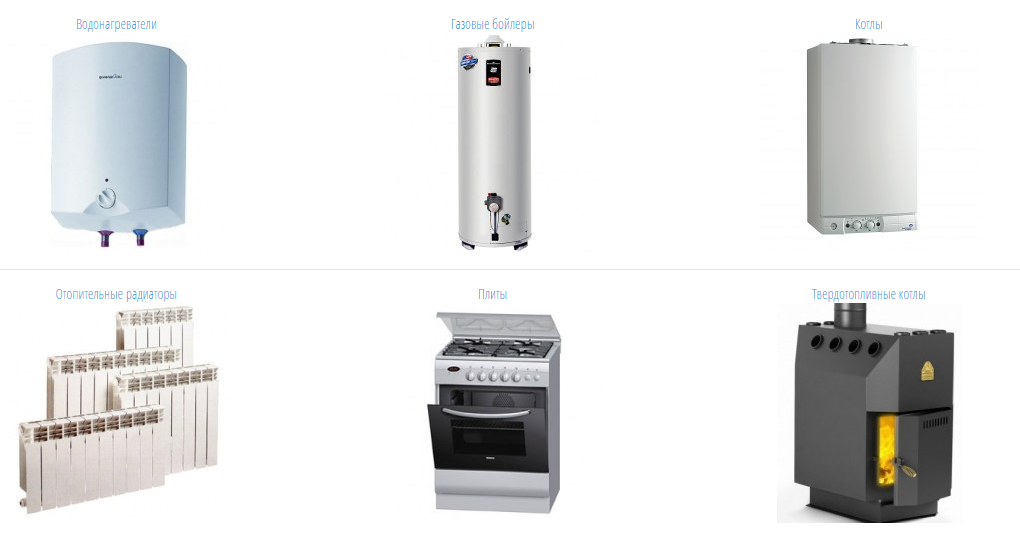Меню Вконтакте
У цій статті ми обговоримо питання створення меню Вконтакте для групи, за допомогою сервісу VKprofi. Спочатку нам потрібно авторизуватися, але для цього у нас повинен бути відкритий акаунт Вконтакте, з якого ми робили групу . Дозволяємо доступ до інформації нашого аккаунта ВК.
Після авторизації потрібно вибрати, що ми будемо створювати «Аватар ...» або «Меню групи». Ми вибираємо меню і переходимо на сторінку його створення. Зверніть свою увагу, що спочатку ви перебуваєте в режимі редагування. Натискаємо на плюс і завантажуємо потрібну нам картинку для оформлення прямо з нашого комп'ютера. Я вибираю картинку, яка служила мені для створення банера і аватара в цій групі Вконтакте, щоб оформлення було в єдиному стилі.
У нашій владі збільшити нашу картинку, потягнувши за квадратики на кутах зображення. Можемо зробити її більш прозорою, додати зверху ще одну картинку або іконку. Коротше можна застосувати різні елементи дизайну.
Так як ми робимо меню для групи Вконтакте, нам потрібно додати кнопки і текст. Вибираємо підходящі нам кнопки в розділі «Спрайт». Налаштовуємо розмір кнопки. І щоб всі наші кнопочки були однакові, натискаємо на три точки праворуч від слова «Кнопка» і вибираємо «Дублювати». Таким чином, створюємо необхідну кількість кнопок і розставляємо їх по меню, як нам подобається.
Для того, щоб додати напис, натискаємо на текст. Перетягуємо його в верхню частину і редагуємо. Вибираємо колір, за кодом або вручну, шрифт теж можна підібрати на свій смак і зробити його жирним або курсивом. Якщо захочете на кожну кнопочку так само можна додати невелику картинку або іконку. Всі кнопки повинні бути підписані в єдиному стилі, тому ми знову будемо використовувати функцію дублювання. Більш наочно це видно в відео під цією статтею.
Після того як ми закінчили оформляти наше меню, ми переходимо з режиму «Редагування» в «Розмітки». У нас з'являється можливість нарізати наші кнопки, щоб встановити на них посилання перенаправлення людей на потрібний нам ресурс. Для цього ми зверху вниз перетягуємо напрямні: першу, другу, третю ... Скільки нам потрібно. Якщо знадобиться, то і зліва ми беремо направляючу і розрізаємо наше меню по вертикалі.
Отже, у нас вийшли окремі кнопки. Тепер на кожну з них ми встановимо свою посилання. Якщо ви помилилися з установкою направляючих, їх завжди можна пересунути. Точно також можна повернутися в режим редагування і переробити те, що вам не дуже подобається!
Тепер ми виділяємо область з кнопкою і в віконце для посилання вставляємо адресу потрібної нам сторінки. Наприклад: на сторінку вашого сайт для замовлення товару. Так, по черзі ми виділяємо потрібну кнопку і додаємо посилання на інші сторінки сайту або будь-якого іншого інтернет ресурсу.
Після остаточного редагування меню групи Вконтакте.
Переходимо за трьома білих смужках у верхній лівій частині сервісу. Обов'язково зберігаємо шаблон, перейменовуємо його! Це для того, якщо нам захочеться щось поміняти в нашому меню, ми завжди зможемо вибрати цей шаблон і відредагувати його.
Далі вибираємо групу, в якій ми хочемо встановити наше меню і натискаємо кнопку «Експортувати меню в ВК». Нарешті ми отримали код для установки в меню своєї групи (в режимі wiki-розмітки).
Існує два варіанти установки коду, але я віддаю перевагу другому, тобто встановлювати код повністю, щоб була можливість його відредагувати, і щоб він не містив зайву інформацію з сервісу VKprofi. Якщо ви вказали посилання на окремі сторінки сайту, то вони будуть краще тут працювати! А якщо ви перенаправляли людей на wiki-сторінки, то тут існує певна складність. Як її виправити ви побачите в відео під цією статтею.
PS Сподіваюся ця інформація була для вас цікава і корисна!
PSS Створюйте свої групи Вконтакте, оформляйте їх за допомогою сервісу VKprofi! І ви отримаєте гарні, дуже функціональні групи для просування свого бізнесу ....